


/中文/

/中文/

/中文/

/中文/

/中文/

/中文/

/中文/

/中文/

/中文/

/中文/
测试使用--智能陈桥五笔是一款支持32/64位的WIN 7 及 VISTA中文系统,并通过微软的兼容性认证的汉字输入软件。同时,智能陈桥五笔官方版内置了直接支持国家GB18030标准,能输出二万七千多汉字编码的五笔,可输出鎔、祎、堃等不常用的汉字,是一款非常好用的五笔输入法。
测试使用--智能陈桥五笔是款支持国家GB18030标准的五笔输入法。智能陈桥五笔有智能提示、语句输入、智能选词等多项贴心功能,对生僻字冷僻字可轻松输出。智能陈桥不仅户可以自行设置参数,还可以能输出二万七千多汉字编码的五笔,可输出“鎔”、“祎”、“堃”等不常用的汉字。

1.短文功能使你只需要输入几个键,就可输出一篇文章。
2.陈桥语句提示输入,更是把你带进输入的另一种境界。
3.拼音加笔画识别及左右SHIFT键选取2、3位字词技术,使你不用翻页就可方便地输出几乎所有的汉字和词库中的词组。
4.各种模糊音兼容设置,使南方人也能顺利的打拼音。
5.四种双拼键盘方案,可适应各种双拼使用者。双拼键盘提示,使学习双拼不再困难。
6.智能陈桥灵活的设置功能,奠定了陈桥拼音更加强大的功能。
7.流畅的朗读功能,使你一个人就可校对文章。
8.字符串智能输入功能,使智能陈桥在输入长字符串上非常方便。
智能陈桥的朗读功能:
这一功能适用范围:WORD、记事本、写字板等。
使用说明:用WORD或记事本打开一篇文章,调出智能陈桥(智能五笔或简双快拼),用鼠标右键点击智能陈桥状态窗口,在弹出菜单中点击“朗读校对”进入朗读功能。

鼠标点击开始/停止按钮来开始或停止朗读。
可用鼠标通过移动按钮来移动播音员面板的位置。
可用鼠标来拖动音量按钮调节音量。
可用鼠标来拖动速度按钮调节朗读速度。
用鼠标点击设置按钮就可进入语音朗读参数设置。
如下图:

用鼠标点击开始/停止按钮,就可从当前输入点开始朗读,当前输入点就会随着朗读而向后移动。见下图。再次用鼠标点击开始/停止按钮,朗读就会停止,当前输入点也就会停止在朗读停止的文字上。这时你就可对错误文字进行修改,修改后可继续开始朗读。
为了方便操作,也可用键盘来控制。在朗读时,可按任一键停止朗读,按回车键继续开始朗读。
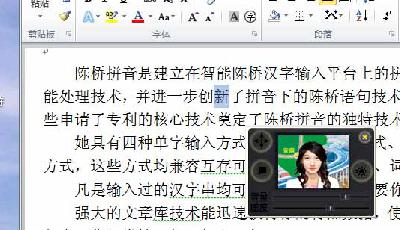
语音朗读参数设置有五项设置或选择,如下图。
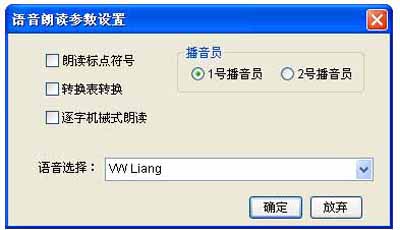
1.朗读标点符号:选择此项后,在朗读时就会朗读出标点符号。
2.转换表转换:这主要是针对某些语音库的朗读缺陷,而增加了一个转换表,通过转换表来转换某些字符,达到正常朗读的目的。如:选择此项后,在朗读手机号码时,就会好听一些。
3.逐字机械式朗读:选择此项后,只是机械地逐字朗读,而不是朗读句子。
4.播音员选择:可选择1号播音员或2号播音员。
5.语音库选择:可选择自己喜欢的语音库。VIST和WIN7系统自带有两个语音库,一个英文语音库,一个中文女声语音库。XP系统只有一个英文语音库,因此不能朗读中文。网上有很多好的中文语音库,可下载安装后就可朗读中文了。
常用操作
注意:下面内容中出现的像“分号键+句号键”等按键操作均为分别以次键入操作,并不是同时按键操作。
五笔输入
1.五笔输入:按常规五笔编码及方法进行输入
2.分号输入:连按两下分号键
提示语句输入:
取全句:分号键+句号键
取前一部分:分号键+逗号键(多个)+空格键
4.语句输入:分号键+每一汉字的第一码+空格键
5.自定义符号输入:分号键+定义的编码+空格键
6.自定义字词输入:按定义的编码
7.自定义短文输入:分号键+引号键+定义的编码
8.大写金额输入:分号键+引号键+数字键+小数点(句号)+数字键
9.年月日输入:分号键+引号键+四个数字键+n键+一或二个数字键+y键+数字键
10.当前年月日输入:输入编码:nyr
11.符号输入:分号键+斜杠键(句号旁边)
12.重复输入:“Z”键+空格
13.疑难汉字输入:四个“Z”键
14.少量英文输入:分号键+英文串+回车键
15.重码词序调整:shift键+对应的数字键,可在输出该词的同时,将该词组排序到各重码词的第一位。
快捷操作
1.英数转换:右或左Shift键,win10下用CTRL+空格键
2.五笔拼音转换:右或左Ctrl键
3.增加词组:分号键+对应词组长度的数字键
4.删除词组:删除键+对应的数字键 或:Z键+删除键
5.移动窗口:将鼠标左键多按一会儿再移动。
6.删除提示的语句:分号键+删除键
为什么在win10Edge浏览器等程序中,中英转换键shift不起作用?
这是因为智能陈桥8.0及以后版本采用的是微软的tsf输入法接口,在这种接口中,输入法的权限较低,如果应用程序屏蔽了某个按键,输入法就不能取得该按键的控制权。如在win10系统中的Edge浏览器、某些版本的QQ等软件就屏蔽了shift等按键,因此这些按键会失效。
为了解决这一问题,在win10系统下,智能陈桥增加了两个热键:中英转换键:ctrl+空格键;五笔拼音转换键:shift+空格键。
对于以前打过的句子已经保存上,我不希望别人看到这些内容,怎么才能清空或删除掉?
在提示该语句时,可按一下分号键,再按一下删除键,就可删除掉该提示语句。
如你已经在共用机器上录入了较多的敏感内容,还可使用“辅助功能”的“智能语句管理”中的“删除记忆语句”功能来删除智能陈桥系统中已经记录的敏感语句。
当打出某一字后,会在提示行出现一句绿色或浅色的语句,而该语句正是我想输出的,请问有简单的方法输出吗?
这是智能五笔的语句提示功能,提示语句的输出方法如下:
取全句:分号键+句号键
取前一部分:分号键+逗号键(多个)+空格键






 敢死队4中文字幕字幕谷完整版字体工具
/ 12M
敢死队4中文字幕字幕谷完整版字体工具
/ 12M
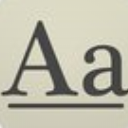 一键更换电脑系统字体工具免费版(win10字体替换) 最新版字体工具
/ 8M
一键更换电脑系统字体工具免费版(win10字体替换) 最新版字体工具
/ 8M
 FontCreator11注册版(附注册码) 特别版字体工具
/ 11M
FontCreator11注册版(附注册码) 特别版字体工具
/ 11M
 王牌保安中文字幕(Security) v2017 字幕谷最新版字体工具
/ 10M
王牌保安中文字幕(Security) v2017 字幕谷最新版字体工具
/ 10M
 点阵字库生成器(GuiTool) v1.11 免费版字体工具
/ 2.16M
点阵字库生成器(GuiTool) v1.11 免费版字体工具
/ 2.16M
 360查字体工具中文版(字体侵权查询) 最新版字体工具
/ 1K
360查字体工具中文版(字体侵权查询) 最新版字体工具
/ 1K
 田字格字体生成器官方版(支持任意汉字定制) v1.0.0 绿色版字体工具
/ 1M
田字格字体生成器官方版(支持任意汉字定制) v1.0.0 绿色版字体工具
/ 1M
 造字程序最新版(字体工具) v6.1 绿色版字体工具
/ 2M
造字程序最新版(字体工具) v6.1 绿色版字体工具
/ 2M
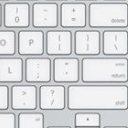 朝鲜语输入法2018(附教程) 免费版字体工具
/ 40M
朝鲜语输入法2018(附教程) 免费版字体工具
/ 40M
 DeDRM官方最新版(DRM签名限制去除插件) v6.5.4 免费版字体工具
/ 1M
DeDRM官方最新版(DRM签名限制去除插件) v6.5.4 免费版字体工具
/ 1M
 敢死队4中文字幕字幕谷完整版字体工具
/ 12M
敢死队4中文字幕字幕谷完整版字体工具
/ 12M
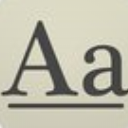 一键更换电脑系统字体工具免费版(win10字体替换) 最新版字体工具
/ 8M
一键更换电脑系统字体工具免费版(win10字体替换) 最新版字体工具
/ 8M
 FontCreator11注册版(附注册码) 特别版字体工具
/ 11M
FontCreator11注册版(附注册码) 特别版字体工具
/ 11M
 王牌保安中文字幕(Security) v2017 字幕谷最新版字体工具
/ 10M
王牌保安中文字幕(Security) v2017 字幕谷最新版字体工具
/ 10M
 点阵字库生成器(GuiTool) v1.11 免费版字体工具
/ 2.16M
点阵字库生成器(GuiTool) v1.11 免费版字体工具
/ 2.16M
 360查字体工具中文版(字体侵权查询) 最新版字体工具
/ 1K
360查字体工具中文版(字体侵权查询) 最新版字体工具
/ 1K
 田字格字体生成器官方版(支持任意汉字定制) v1.0.0 绿色版字体工具
/ 1M
田字格字体生成器官方版(支持任意汉字定制) v1.0.0 绿色版字体工具
/ 1M
 造字程序最新版(字体工具) v6.1 绿色版字体工具
/ 2M
造字程序最新版(字体工具) v6.1 绿色版字体工具
/ 2M
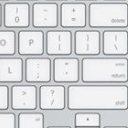 朝鲜语输入法2018(附教程) 免费版字体工具
/ 40M
朝鲜语输入法2018(附教程) 免费版字体工具
/ 40M
 DeDRM官方最新版(DRM签名限制去除插件) v6.5.4 免费版字体工具
/ 1M
DeDRM官方最新版(DRM签名限制去除插件) v6.5.4 免费版字体工具
/ 1M